É comum ver o pessoal brigando para numerar paginas no word 2007 e 2003, uma reclamação comum que a Microsoft insiste em não criar algo mais simples para facilitar a vida de quem tem menos intimidade com o programa, principalmente numeração no word. Por isso resolvi escrever esse tutorial, de forma bem explicada, aqui uso o word 2007 enterprise.
ABNT define algumas paginas como obrigatórias, porém não iremos tratar disso nesse tutorial e fica a seu critério definir quantas paginas irá deixar antes da introdução. Aqui nesse exemplo iremos usar: Capa (não deve ser numerada), contra capa, sumario, introdução, texto (onde vem o conteúdo do trabalho).1- Primeiro passo:
- Abra o Word e crie um novo documento, e escreva “capa”, esta será nossa capa.
- Clique na aba “layout de pagina”.
- Clique em “quebras”.
- Clique em “próxima pagina”, como mostra a figura abaixo:
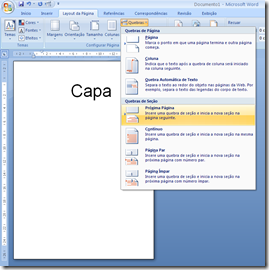
- Repita o processo:
- Clique na aba “layout de pagina”.
- Clique em “quebras”.
- Clique em “próxima pagina” e digite “contra capa”como mostra a figura abaixo:
- Repita o processo:
- Clique na aba “layout de pagina”.
- Clique em “quebras”.
- Clique em “próxima pagina” e digite “ Sumário”como mostra a figura abaixo:
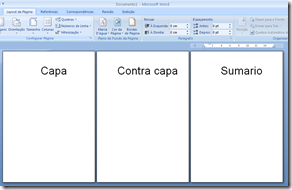
- Repita o processo:
- Clique na aba “layout de pagina”.
- Clique em “quebras”.
- Clique em “próxima pagina” e digite “Introdução”como mostra a figura abaixo:
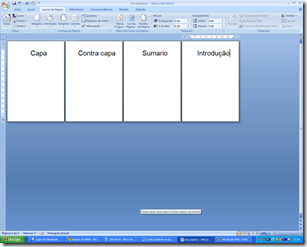
- Repita o processo:
- Clique na aba “layout de pagina”.
- Clique em “quebras”.
- Atenção dessa vez clique em “Pagina” e digite “Texto”(aqui é onde escreverá o trabalho) como mostra a figura abaixo:
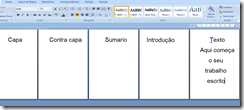 2 - Segundo passo:
2 - Segundo passo:Após a primeira etapa, vamos finalmente numerar as paginas:
- Clique na primeira pagina (capa) antes de fazer o seguinte:
- Na aba inserir clique em numero de pagina e depois em formatar numero de paginas.
- Selecione a opção iniciar em 0 (pois não devemos contar a capa), como mostra as figuras abaixo:
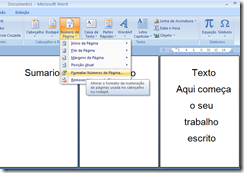
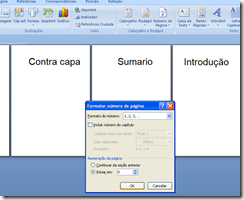
- após esse processo ainda na aba inserir clique em "numero de paginas", "inicio da pagina" e "numero sem formatação 3", como mostra a figura abaixo:
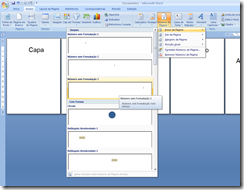
- as paginas ficarão numeradas do numero 0 ao 4.
- Na pagina 3 (introdução) de um clique duplo no numero de pagina. (parte superior direita - cabeçalho)
- Ira aparecer a aba design.
- Clique em vincular ao anterior como mostra a figura abaixo:

- Agora vá ate a pagina 0 (capa) e apague o numero no cabeçalho, como mostra a figura abaixo:
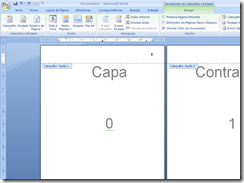
- ficara assim:

Alguns podem achar explicado demais, mas este tutorial tem o objetivo de ensinar quem não tem familiaridade com o office.
Qualquer duvida, por favor comentem.
widget by Blogando 2.0 Adcione em seu blog


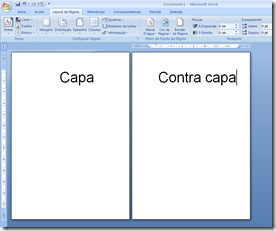















Muito interessante!!! Resolveu o meu problema!
Obrigada!
Legal que tenha serventia, minha intenção foi ser o mais detalhado possível, sendo que a maioria dos tutoriais que eu encontrei levam em conta algum conhecimento prévio sobre o programa, aqui atesto que qualquer um que nunca viu o word consiga numerar as paginas sem maiores complicações! Abraço!
Deus te abençoe!! vc salvou meu tcc!!!!
essa porcaria de numeração de pagina era uma das unicas coisas que eu não estava conseguindo fazer direito...
muito bom o tutorial!!
muito bom, só uma pergunta...
se eu fizer um hiperlink no sumário, tem como eu converter para pdf preservando os hiperlink´s ?
Postar um comentário
Comente sobre está postagem...